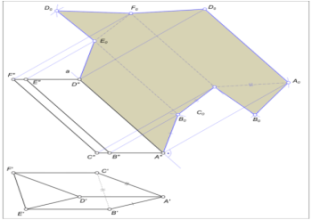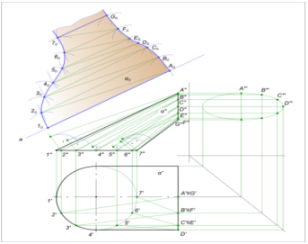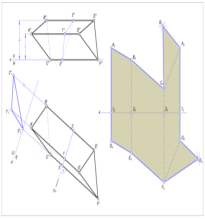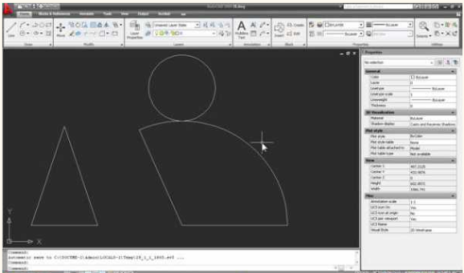|
Графика и проектирование |
Школа: |
|||||
|
Число: . |
ФИО учителя: |
|||||
|
Класс: 11 урок 1 |
Участвовали: |
Отсутствовали: |
||||
|
Раздел долгосрочного плана: |
Основные виды изображений и их построение |
|||||
|
Тема урока: |
Выбор ПО для выполнения сечений и разрезов 2D объекта. |
|||||
|
Учебные цели для достижения на этом уроке (ссылка на учебную программу) |
11.2.4.1 Выбирать (растровое или векторное) ПО для создания 2D объекта (разрезы и сечения) |
|||||
|
Цель урока |
|
|||||
|
Привитие ценностей |
Закон и дисциплина
|
|||||
|
Ход урока |
||||||
|
Запланированные этапы урока |
Действие учителя |
Поведение учеников |
Оценка |
Ресурсы |
||
|
Начало
|
- Приветствие - Организация рабочего места обучающихся, выдача недостающих учебных пособий, чертежных инструментов, принадлежностей и материалов из фонда кабинета для работы на данном занятии. Ознакомить учащихся с темой, целью и задачами урока Показывать на интерактивной доске примеры сечений и разрезов. Обсудить вопросы:
Теперь надо научиться создавать разрезы и сечения по программе Компас 3D или AutoCAD |
Ученики приветствуют и желают удачи. Учащиеся высказывают свое мнение о ценности. Размышляя, ученик отвечает на вопросы повторения. |
Формирующая оценка: самооценка. |
Комментарии и предоставленные графические изображения в учебнике |
||
|
Середина урока
|
Ознакомить учащихся с основными операциямиипошагово продемонстрировать на интерактивной доске возможности программы по созданию разрезов и сечении из 3D модели для 2D объекта Учащимся предлагается перечень задач, которые должны выполнить в течение практической работыв следующей последовательности: 1. Выполните по заданной 3D модели полезные (рациональные) разрезы или сечения. 2. Установите необходимые размеры на сечениях или разрезах 2D объекта. 3. Оформите чертеж 2D объекта с разрезами или сечениями согласно правилам ЕСКД. 4. Распечатайте работу. Готовый чертеж, прежде чем отправить на печать, предложите предварительно просмотреть область печати. 5. Подведите итоги выполненных работ, в совместной беседе с учащимися обсудите результаты, оцените работы. Учащиеся выполняют практическую работу по созданию сечений и разрезов на примерах выбранных компьютерных программ ( AutoCAD или Компас3DLTD). Создание сечений и разрезов на примере программы Компас 3D LTD:
Рекомендуется подготовить 3D модели для выполнения разрезов и сечений и при создании сечении использовать 3D модели тел вращения. Создание сечений и разрезов на примере программы AutoCAD:
Выбрать вкладку "Создание
сечения" Если требуется включить геометрию за секущей плоскостью, выбрать "Расстояние" и задать глубину, к которой относятся сведения.
Распечатка работ. Подведение итогов выполненных работ В совместной беседе с учащимися обсудить результаты Оценивание работ. |
Ученики делятся мнениями
Записывает ответ в исследовательскую тетрадь и фотографирует. Ученик заполняет основную этикетку Заполнение основной задании (I) выполнение сечения наложенные в рабочей книге. |
Дискриптор Выполняет по заданной 3D модели полезные разрезы или сечения. Установит необходимые размеры на сечениях или разрезах 2D объекта. |
Слайд
Презентация 1-2
Компьютер, интернет, КП, AutoCAD,Компас 3D
|
||
|
Завершение
|
|
Ученик рассказывает, на каком уровне он понял и усвоил сегодняшний урок. |
Оставляйте отзывы о студенческих работах. |
|
||
|
Графика и проектирование |
Школа: |
|||||
|
Число: . |
ФИО учителя: |
|||||
|
Класс: 11 урок 2 |
Участвовали: |
Отсутствовали: |
||||
|
Раздел долгосрочного плана: |
Основные виды изображений и их построение |
|||||
|
Тема урока: |
Приемы твердотельного моделирования для образования сечений и разрезов |
|||||
|
Учебные цели для достижения на этом уроке (ссылка на учебную программу) |
11.2.4.2 Использовать основные операции твердотельного моделирования для образования сечений и разрезов в 3D объекте |
|||||
|
Цель урока |
|
|||||
|
Привитие ценностей |
Закон и дисциплина знание основ правовой системы и прав человека; |
|||||
|
Ход урока |
||||||
|
Запланированные этапы урока |
Действие учителя |
Поведение учеников |
Оценка |
Ресурсы |
||
|
Начало
|
- Приветствие - Организация рабочего места обучающихся, выдача недостающих учебных пособий, чертежных инструментов, принадлежностей и материалов из фонда кабинета для работы на данном занятии. Ознакомить учащихся с темой, целью и задачами урока Показ видеоуроков по видам и сечениям для 3D модели. |
Ученики приветствуют и желают удачи. Учащиеся высказывают свое мнение о ценности. Размышляя, ученик отвечает на вопросы повторения. |
Формирующая оценка: самооценка. |
Комментарии и предоставленные графические изображения в учебнике |
||
|
Середина урока 35 минут
3 мин
2 мин
10 мин
13 мин
5 мин
2 мин
|
Совместнос учащимися учитель организует беседу, обсуждают возможные трудности и вопросы, возникающиев ходе практической работы. Рекомендуется подготовить 3D модели для выполнения разреза передней четверти. Практическая работа Учащиеся выполняют задания по алгоритмам действий на примере программы КОМПАС или AutoCAD Вкомпьютерной программе выбирают формат А3. Выполняют построение третьейпроекциидеталиподвумзаданным. Кромеэтого, требуетсявыполнить рациональный разрез или сечения. Нанестиразмеры. Распечатать работу. Алгоритм действий на примере программы КОМПАС:
Алгоритм действий на примере программыAutoCAD: 1. На предварительно выбранном виде необходимо указать точки, определяющие линию сечения (оно может быть ломаным); 2. Перемещением курсора задать направление сечения и его положение на листе; 3. Выделить его для редактирования.Дополнительно появятся опции задания Глубины сечения (Полная, Срез, Расстояние), позволяющие построить разрез, сечение и сечение на глубину соответственно, метки сечения и наличия штриховки; 4. ВыберитеСтиль сечений. В стилях можно настроить вид в соответствии с ЕСКД и требованиями задания. Распечатка работ. Готовый чертеж, прежде чем отправить на печать рекомендуется предварительно просмотреть. Подведение итогов выполненных работ и обсуждение результатов Оценивание работ. |
Ученики делятся мнениями
В соответствии с инструкциями преподавателя, учащийся в рабочей книге проводит защита эскизов
Заполнение основной этикетки. (I) выполнение конструкции деталей в рабочей книге. |
Дискриптор Учащиеся используютосновные операции твердотельного моделирования для образования сечений и разрезов в 3D объекте Применяют основные приемы твердотельного и поверхностного моделирования средствами компьютерной графики. |
Источники
Видеоурок Видеоурок Компас 3D LTD Сложный ломаный разрез www.youtube.com/watch?v=y6e6CF1cWYQ Сборник заданий по геометрическому моделированию http://mospolytech.ru/storage/files/kaf/ngiig/Sbornik_zadanij_po_geometrich._modelirovaniju.pdf Самоучитель AutoCAD http://www.hozainvdome.ru/wp-content/uploads/2015/10/AutoCAD-2009-samouchitel.pdf Видео урок Виды и сечения для 3D модели в AutoCAD 2013 |
||
|
Завершение
|
Рефлексия:
|
Ученик рассказывает, на каком уровне он понял и усвоил сегодняшний урок. |
Оставляйте отзывы о студенческих работах. |
|
||
|
Графика и проектирование |
Школа: |
||||||
|
Число: . |
ФИО учителя: |
||||||
|
Класс: 11 урок 3 |
Участвовали: |
Отсутствовали: |
|||||
|
Раздел долгосрочного плана: |
Преобразование изображения |
||||||
|
Тема урока: |
Преобразование вида и состава изображений (графическая работа) |
||||||
|
Учебные цели для достижения на этом уроке |
11.3.1.1 Выполнять чертежи 2D и 3D объектов в графическом редакторе с изменением вида и состава изображений (замена изображений) или с изменением масштаба изображения |
||||||
|
Цель урока |
Учащиеся выполняют задания по созданию ассоциированного вида 3D модели. Выполняют чертежи 2D и 3D объектов в графическом редакторе с изменением вида и состава изображений, с изменением масштаба изображения. |
||||||
|
Привитие ценностей |
Закон и дисциплина знание основ правовой системы и прав человека; |
||||||
|
Ход урока |
|||||||
|
Запланированные этапы урока |
Действие учителя |
Поведение учеников |
Оценка |
Ресурсы |
|||
|
Начало 5 мин
|
В начале урока: Приветствие учащегося/ проведение проверки / концентрация внимания учащихся. Ознакомить учащихся с темой, целью и задачами урока Совместно с учащимися обсудить ирассмотреть пример прямоугольного проецирования на две и три плоскости проекций пройденные темы 10 класса для создания ассоциативных видов. Ознакомить учащихся с понятием ассоциативные виды (свойственный, характерный для ассоциации) (это создание с 3D модели три вида в проекционной связи). |
Ученики приветствуют и желают удачи. Учащиеся высказывают свое мнение о ценности. Размышляя, ученик отвечает на вопросы повторения. |
Формирующая оценка: самооценка. |
Комментарии и предоставленные графические изображения в учебнике |
|||
|
Середина урока 5 мин 10 мин 10 мин 5 мин
|
Рассмотреть с учащимися команды по созданию ассоциативного вида с 3D модели, с возможностями изменения вида и состава изображения Практическая работа а) Изменить главный вид = добавить недостающие элементы/ или удалить. в) Для замены главного вида необходимо переместить заданные виды относительно проекционной связи. Замена изображений возможна при выполнении команды «разрушить вид», используя правую кнопку мыши. Данную операцию произвести на трех заданных видах, переместить разрушенный вид или повернуть его в необходимое относительно измененной проекционной связи. d) Замена изображений, полученной от 3D модели проекционной связи (удалить старое изображение или добавить изображение). е) Изменение масштаба Создать ассоциированные виды из 3D модели. Дочертить внутренние элементы модели. Проставить все необходимые размеры. Пошаговоепродемонстрирование операции по созданию ассоциативного вида с 3D модели на примере программыКомпас 3D LTD:
В КОМПАС возможно, при выполнении команды «Вставка» = «Вид»= «Без проекционной связи»= выбрать тот вид, который необходимо добавить в чертеж. Изменение масштаба выполняется с помощью команды «\Вставка»= «Вид». в строке параметров в команде «Масштаб» выбрать необходимый масштаб (на экране появится фонтом х и у, этолокальная привязка для измененного в масштабе изображения на чертеже). Создание ассоциативного вида с 3D модели на примере программыAutoCAD: - находясь в пространстве листа, активизировать команду Вид->Базовый->Из пространства модели и создать три вида модели (базовый вид— главный, проекционные виды: вид сверху и вид слева). Подготовить образец задания по данной теме и 3D модели для работы по созданию ассоциированных видов с учетом индивидуальных способностей учащихся по уровню сложности конструкции. Обсудить результаты выполненной работы. Подведение итогов выполненных работ и обсуждение результатов Оценивание работ. |
Ученики делятся мнениями
В соответствии с инструкциями преподавателя, учащийся в рабочей книге исследование, а также компьютерную программу по созданию 3D.
Заполнение основной этикетки. (I) выполнение конструкции деталей в рабочей книге.
Ученики выполняют несложные чертежи 3D объекта |
Дискриптор Учащийся выполняет задания по созданию ассоциированного вида 3D модели. Выполняет чертежи 2D и 3D объектов в графическом редакторе с изменением вида и состава изображений (замена изображений), с изменением масштаба изображения. |
Видеуроки Компас 3D LTD https://www.youtube.com/user/saprblog
Учебные материалы АСКОН https://edu.ascon.ru/main/library/study_materials/
Создание ассоциативных видов и чертежей по твердотельным моделям в AutoCAD и AutoCAD Mechanical Видео урок Создание ассоциативного чертежа в AutoCAD https://www.youtube.com/watch?v=BwFT61bKXk8 |
|||
|
Завершение
|
Рефлексия: «Одна минута» Рефлексия. Аргументированные ответы на один из вопросов: 1. Что вы ожидали от урока и что получилось? 2. Какие этапы урока вы считаете наиболее удачными и почему? 3. Какие события (действия, мнения и т.п.) вызвали наиболее яркие ощущения? 4. Какие программы лучше использовать для чертежей 2D объектов? |
Ученик рассказывает, на каком уровне он понял и усвоил сегодняшний урок. |
Оставляйте отзывы о студенческих работах. |
|
|||
|
Графика и проектирование |
Школа: |
||||||
|
Число: . |
ФИО учителя: |
||||||
|
Класс: 10 урок 4 |
Участвовали: |
Отсутствовали: |
|||||
|
Раздел долгосрочного плана: |
Формообразование и конструирование |
||||||
|
Тема урока: |
Развертка поверхностей Геометрических тел (предметов) |
||||||
|
Учебные цели для достижения на этом уроке |
11.4.3.1 Вычертить развертки простых геометрических тел (призма, пирамида, цилиндр, конус, сфера) и кривых поверхностей (тор) средствами компьютерной графики |
||||||
|
Цель урока |
|
||||||
|
Привитие ценностей |
Закон и дисциплина
|
||||||
|
Ход урока |
|||||||
|
Запланированные этапы урока |
Действие учителя |
Поведение учеников |
Оценка |
Ресурсы |
|||
|
Начало
|
Деятельность учителя:
Деятельность учащихся:
Описание деятельности на уроке:
|
Ученики приветствуют и желают удачи.
Учащиеся высказывают свое мнение о ценности. Размышляя, ученик отвечает на вопросы повторения. |
Формирующая оценка: самооценка. |
Комментарии и предоставленные графические изображения в учебнике |
|||
|
Середина урока 9 мин. 20 мин. 5 мин.
|
Учитель: Развёртка поверхности — фигура, получающаяся в плоскости при таком совмещении точек данной поверхности с этой плоскостью, при котором длины линий остаются неизменными. Как строятся развертки геометрических тел? Ученик: Например, у развертки поверхностей шестиугольной призмы (рис. 1, б) все грани — равные между собой прямоугольники шириной а и высотой h, а основания — правильные шестиугольники со стороной, равной а. Развертка поверхностей конуса представляет собой плоскую фигуру, состоящую из сектора - развертки боковой поверхности и круга - основания конуса (рис. 3, 6).
Учитель: Обратите внимание, какими еще способами можно построить развертки различных поверхностей, это способ раскатки, способ триангуляции, способ нормального сечения. Способ раскатки используют для построения развертки призмы, в том случае, когда ее основание параллельно какой-либо одной плоскости проекции, а боковые ребра отображаются в натуральную величину на другой плоскости проекций.
Учитель. Рассмотрим построение разверток с помощью программ компьютерной графики, а конкретно с помощью программы AutoCad. Разберем один пример построения развертки конуса и поэтапно сделаем чертеж.
1.Строим треугольник произвольного размера. 2.Строим дугу определенного радиуса, чтобы радиус был равен длине ребра треугольника. 3.Строим основание конуса окружность, диаметром равным основанию треугольника. Построение выполняем с помощью презентации.
Учитель. Выполнить построение развертки геометрических тел по произвольным размерам (четырехугольная пирамида, цилиндр, усеченный конус). Описание задания: Учащиеся выполняют развертку геометрического тела на формате А4 с соблюдением правил и размеров. Дескрипторы:
Оценивание: Взаимное оценивание Критерии оценивания №1, 2, 3,4,5 Дифференциация: Сложные и легкие задания. Учащиеся в зависимости от навыков работы в данной программе выбирают конкретную геометрическую фигуру (четырехугольную пирамиду, цилиндр, усеченный конус) и строят чертеж с одним из способов построения развертки (способ раскатки, способ триангуляции, способ нормального сечения) |
Ученики делятся мнениями
В соответствии с инструкциями преподавателя, учащийся в рабочей книге проводит создание 3D модели на основе операций твердотельного моделирования
Заполнение основной этикетки. (I) выполнение конструкции деталей в рабочей книге. |
Дискриптор Применяет процесс выполнения развертки у себя в чертежах Выполняет чертеж детали
|
Видеуроки Компас 3D LTD https://www.youtube.com/user/saprblog
Учебные материалы АСКОН https://edu.ascon.ru/main/library/study_materials/
Создание ассоциативных видов и чертежей по твердотельным моделям в AutoCAD и AutoCAD Mechanical Видео урок Создание ассоциативного чертежа в AutoCAD https://www.youtube.com/watch?v=BwFT61bKXk8
|
|||
|
Завершение
|
Рефлексия. Аргументированные ответы на один из вопросов: 1. Что вы ожидали от урока и что получилось? 2. Какие этапы урока вы считаете наиболее удачными и почему? 3. Какие события (действия, мнения и т.п.) вызвали наиболее яркие ощущения? |
Ученик рассказывает, на каком уровне он понял и усвоил сегодняшний урок. |
Оставляйте отзывы о студенческих работах. |
|
|||
жүктеу мүмкіндігіне ие боласыз
Бұл материал сайт қолданушысы жариялаған. Материалдың ішінде жазылған барлық ақпаратқа жауапкершілікті жариялаған қолданушы жауап береді. Ұстаз тілегі тек ақпаратты таратуға қолдау көрсетеді. Егер материал сіздің авторлық құқығыңызды бұзған болса немесе басқа да себептермен сайттан өшіру керек деп ойласаңыз осында жазыңыз
графика и проектирование 11 класс 3 четверть 1 часть
графика и проектирование 11 класс 3 четверть 1 часть
|
Графика и проектирование |
Школа: |
|||||
|
Число: . |
ФИО учителя: |
|||||
|
Класс: 11 урок 1 |
Участвовали: |
Отсутствовали: |
||||
|
Раздел долгосрочного плана: |
Основные виды изображений и их построение |
|||||
|
Тема урока: |
Выбор ПО для выполнения сечений и разрезов 2D объекта. |
|||||
|
Учебные цели для достижения на этом уроке (ссылка на учебную программу) |
11.2.4.1 Выбирать (растровое или векторное) ПО для создания 2D объекта (разрезы и сечения) |
|||||
|
Цель урока |
|
|||||
|
Привитие ценностей |
Закон и дисциплина
|
|||||
|
Ход урока |
||||||
|
Запланированные этапы урока |
Действие учителя |
Поведение учеников |
Оценка |
Ресурсы |
||
|
Начало
|
- Приветствие - Организация рабочего места обучающихся, выдача недостающих учебных пособий, чертежных инструментов, принадлежностей и материалов из фонда кабинета для работы на данном занятии. Ознакомить учащихся с темой, целью и задачами урока Показывать на интерактивной доске примеры сечений и разрезов. Обсудить вопросы:
Теперь надо научиться создавать разрезы и сечения по программе Компас 3D или AutoCAD |
Ученики приветствуют и желают удачи. Учащиеся высказывают свое мнение о ценности. Размышляя, ученик отвечает на вопросы повторения. |
Формирующая оценка: самооценка. |
Комментарии и предоставленные графические изображения в учебнике |
||
|
Середина урока
|
Ознакомить учащихся с основными операциямиипошагово продемонстрировать на интерактивной доске возможности программы по созданию разрезов и сечении из 3D модели для 2D объекта Учащимся предлагается перечень задач, которые должны выполнить в течение практической работыв следующей последовательности: 1. Выполните по заданной 3D модели полезные (рациональные) разрезы или сечения. 2. Установите необходимые размеры на сечениях или разрезах 2D объекта. 3. Оформите чертеж 2D объекта с разрезами или сечениями согласно правилам ЕСКД. 4. Распечатайте работу. Готовый чертеж, прежде чем отправить на печать, предложите предварительно просмотреть область печати. 5. Подведите итоги выполненных работ, в совместной беседе с учащимися обсудите результаты, оцените работы. Учащиеся выполняют практическую работу по созданию сечений и разрезов на примерах выбранных компьютерных программ ( AutoCAD или Компас3DLTD). Создание сечений и разрезов на примере программы Компас 3D LTD:
Рекомендуется подготовить 3D модели для выполнения разрезов и сечений и при создании сечении использовать 3D модели тел вращения. Создание сечений и разрезов на примере программы AutoCAD:
Выбрать вкладку "Создание
сечения" Если требуется включить геометрию за секущей плоскостью, выбрать "Расстояние" и задать глубину, к которой относятся сведения.
Распечатка работ. Подведение итогов выполненных работ В совместной беседе с учащимися обсудить результаты Оценивание работ. |
Ученики делятся мнениями
Записывает ответ в исследовательскую тетрадь и фотографирует. Ученик заполняет основную этикетку Заполнение основной задании (I) выполнение сечения наложенные в рабочей книге. |
Дискриптор Выполняет по заданной 3D модели полезные разрезы или сечения. Установит необходимые размеры на сечениях или разрезах 2D объекта. |
Слайд
Презентация 1-2
Компьютер, интернет, КП, AutoCAD,Компас 3D
|
||
|
Завершение
|
|
Ученик рассказывает, на каком уровне он понял и усвоил сегодняшний урок. |
Оставляйте отзывы о студенческих работах. |
|
||
|
Графика и проектирование |
Школа: |
|||||
|
Число: . |
ФИО учителя: |
|||||
|
Класс: 11 урок 2 |
Участвовали: |
Отсутствовали: |
||||
|
Раздел долгосрочного плана: |
Основные виды изображений и их построение |
|||||
|
Тема урока: |
Приемы твердотельного моделирования для образования сечений и разрезов |
|||||
|
Учебные цели для достижения на этом уроке (ссылка на учебную программу) |
11.2.4.2 Использовать основные операции твердотельного моделирования для образования сечений и разрезов в 3D объекте |
|||||
|
Цель урока |
|
|||||
|
Привитие ценностей |
Закон и дисциплина знание основ правовой системы и прав человека; |
|||||
|
Ход урока |
||||||
|
Запланированные этапы урока |
Действие учителя |
Поведение учеников |
Оценка |
Ресурсы |
||
|
Начало
|
- Приветствие - Организация рабочего места обучающихся, выдача недостающих учебных пособий, чертежных инструментов, принадлежностей и материалов из фонда кабинета для работы на данном занятии. Ознакомить учащихся с темой, целью и задачами урока Показ видеоуроков по видам и сечениям для 3D модели. |
Ученики приветствуют и желают удачи. Учащиеся высказывают свое мнение о ценности. Размышляя, ученик отвечает на вопросы повторения. |
Формирующая оценка: самооценка. |
Комментарии и предоставленные графические изображения в учебнике |
||
|
Середина урока 35 минут
3 мин
2 мин
10 мин
13 мин
5 мин
2 мин
|
Совместнос учащимися учитель организует беседу, обсуждают возможные трудности и вопросы, возникающиев ходе практической работы. Рекомендуется подготовить 3D модели для выполнения разреза передней четверти. Практическая работа Учащиеся выполняют задания по алгоритмам действий на примере программы КОМПАС или AutoCAD Вкомпьютерной программе выбирают формат А3. Выполняют построение третьейпроекциидеталиподвумзаданным. Кромеэтого, требуетсявыполнить рациональный разрез или сечения. Нанестиразмеры. Распечатать работу. Алгоритм действий на примере программы КОМПАС:
Алгоритм действий на примере программыAutoCAD: 1. На предварительно выбранном виде необходимо указать точки, определяющие линию сечения (оно может быть ломаным); 2. Перемещением курсора задать направление сечения и его положение на листе; 3. Выделить его для редактирования.Дополнительно появятся опции задания Глубины сечения (Полная, Срез, Расстояние), позволяющие построить разрез, сечение и сечение на глубину соответственно, метки сечения и наличия штриховки; 4. ВыберитеСтиль сечений. В стилях можно настроить вид в соответствии с ЕСКД и требованиями задания. Распечатка работ. Готовый чертеж, прежде чем отправить на печать рекомендуется предварительно просмотреть. Подведение итогов выполненных работ и обсуждение результатов Оценивание работ. |
Ученики делятся мнениями
В соответствии с инструкциями преподавателя, учащийся в рабочей книге проводит защита эскизов
Заполнение основной этикетки. (I) выполнение конструкции деталей в рабочей книге. |
Дискриптор Учащиеся используютосновные операции твердотельного моделирования для образования сечений и разрезов в 3D объекте Применяют основные приемы твердотельного и поверхностного моделирования средствами компьютерной графики. |
Источники
Видеоурок Видеоурок Компас 3D LTD Сложный ломаный разрез www.youtube.com/watch?v=y6e6CF1cWYQ Сборник заданий по геометрическому моделированию http://mospolytech.ru/storage/files/kaf/ngiig/Sbornik_zadanij_po_geometrich._modelirovaniju.pdf Самоучитель AutoCAD http://www.hozainvdome.ru/wp-content/uploads/2015/10/AutoCAD-2009-samouchitel.pdf Видео урок Виды и сечения для 3D модели в AutoCAD 2013 |
||
|
Завершение
|
Рефлексия:
|
Ученик рассказывает, на каком уровне он понял и усвоил сегодняшний урок. |
Оставляйте отзывы о студенческих работах. |
|
||
|
Графика и проектирование |
Школа: |
||||||
|
Число: . |
ФИО учителя: |
||||||
|
Класс: 11 урок 3 |
Участвовали: |
Отсутствовали: |
|||||
|
Раздел долгосрочного плана: |
Преобразование изображения |
||||||
|
Тема урока: |
Преобразование вида и состава изображений (графическая работа) |
||||||
|
Учебные цели для достижения на этом уроке |
11.3.1.1 Выполнять чертежи 2D и 3D объектов в графическом редакторе с изменением вида и состава изображений (замена изображений) или с изменением масштаба изображения |
||||||
|
Цель урока |
Учащиеся выполняют задания по созданию ассоциированного вида 3D модели. Выполняют чертежи 2D и 3D объектов в графическом редакторе с изменением вида и состава изображений, с изменением масштаба изображения. |
||||||
|
Привитие ценностей |
Закон и дисциплина знание основ правовой системы и прав человека; |
||||||
|
Ход урока |
|||||||
|
Запланированные этапы урока |
Действие учителя |
Поведение учеников |
Оценка |
Ресурсы |
|||
|
Начало 5 мин
|
В начале урока: Приветствие учащегося/ проведение проверки / концентрация внимания учащихся. Ознакомить учащихся с темой, целью и задачами урока Совместно с учащимися обсудить ирассмотреть пример прямоугольного проецирования на две и три плоскости проекций пройденные темы 10 класса для создания ассоциативных видов. Ознакомить учащихся с понятием ассоциативные виды (свойственный, характерный для ассоциации) (это создание с 3D модели три вида в проекционной связи). |
Ученики приветствуют и желают удачи. Учащиеся высказывают свое мнение о ценности. Размышляя, ученик отвечает на вопросы повторения. |
Формирующая оценка: самооценка. |
Комментарии и предоставленные графические изображения в учебнике |
|||
|
Середина урока 5 мин 10 мин 10 мин 5 мин
|
Рассмотреть с учащимися команды по созданию ассоциативного вида с 3D модели, с возможностями изменения вида и состава изображения Практическая работа а) Изменить главный вид = добавить недостающие элементы/ или удалить. в) Для замены главного вида необходимо переместить заданные виды относительно проекционной связи. Замена изображений возможна при выполнении команды «разрушить вид», используя правую кнопку мыши. Данную операцию произвести на трех заданных видах, переместить разрушенный вид или повернуть его в необходимое относительно измененной проекционной связи. d) Замена изображений, полученной от 3D модели проекционной связи (удалить старое изображение или добавить изображение). е) Изменение масштаба Создать ассоциированные виды из 3D модели. Дочертить внутренние элементы модели. Проставить все необходимые размеры. Пошаговоепродемонстрирование операции по созданию ассоциативного вида с 3D модели на примере программыКомпас 3D LTD:
В КОМПАС возможно, при выполнении команды «Вставка» = «Вид»= «Без проекционной связи»= выбрать тот вид, который необходимо добавить в чертеж. Изменение масштаба выполняется с помощью команды «\Вставка»= «Вид». в строке параметров в команде «Масштаб» выбрать необходимый масштаб (на экране появится фонтом х и у, этолокальная привязка для измененного в масштабе изображения на чертеже). Создание ассоциативного вида с 3D модели на примере программыAutoCAD: - находясь в пространстве листа, активизировать команду Вид->Базовый->Из пространства модели и создать три вида модели (базовый вид— главный, проекционные виды: вид сверху и вид слева). Подготовить образец задания по данной теме и 3D модели для работы по созданию ассоциированных видов с учетом индивидуальных способностей учащихся по уровню сложности конструкции. Обсудить результаты выполненной работы. Подведение итогов выполненных работ и обсуждение результатов Оценивание работ. |
Ученики делятся мнениями
В соответствии с инструкциями преподавателя, учащийся в рабочей книге исследование, а также компьютерную программу по созданию 3D.
Заполнение основной этикетки. (I) выполнение конструкции деталей в рабочей книге.
Ученики выполняют несложные чертежи 3D объекта |
Дискриптор Учащийся выполняет задания по созданию ассоциированного вида 3D модели. Выполняет чертежи 2D и 3D объектов в графическом редакторе с изменением вида и состава изображений (замена изображений), с изменением масштаба изображения. |
Видеуроки Компас 3D LTD https://www.youtube.com/user/saprblog
Учебные материалы АСКОН https://edu.ascon.ru/main/library/study_materials/
Создание ассоциативных видов и чертежей по твердотельным моделям в AutoCAD и AutoCAD Mechanical Видео урок Создание ассоциативного чертежа в AutoCAD https://www.youtube.com/watch?v=BwFT61bKXk8 |
|||
|
Завершение
|
Рефлексия: «Одна минута» Рефлексия. Аргументированные ответы на один из вопросов: 1. Что вы ожидали от урока и что получилось? 2. Какие этапы урока вы считаете наиболее удачными и почему? 3. Какие события (действия, мнения и т.п.) вызвали наиболее яркие ощущения? 4. Какие программы лучше использовать для чертежей 2D объектов? |
Ученик рассказывает, на каком уровне он понял и усвоил сегодняшний урок. |
Оставляйте отзывы о студенческих работах. |
|
|||
|
Графика и проектирование |
Школа: |
||||||
|
Число: . |
ФИО учителя: |
||||||
|
Класс: 10 урок 4 |
Участвовали: |
Отсутствовали: |
|||||
|
Раздел долгосрочного плана: |
Формообразование и конструирование |
||||||
|
Тема урока: |
Развертка поверхностей Геометрических тел (предметов) |
||||||
|
Учебные цели для достижения на этом уроке |
11.4.3.1 Вычертить развертки простых геометрических тел (призма, пирамида, цилиндр, конус, сфера) и кривых поверхностей (тор) средствами компьютерной графики |
||||||
|
Цель урока |
|
||||||
|
Привитие ценностей |
Закон и дисциплина
|
||||||
|
Ход урока |
|||||||
|
Запланированные этапы урока |
Действие учителя |
Поведение учеников |
Оценка |
Ресурсы |
|||
|
Начало
|
Деятельность учителя:
Деятельность учащихся:
Описание деятельности на уроке:
|
Ученики приветствуют и желают удачи.
Учащиеся высказывают свое мнение о ценности. Размышляя, ученик отвечает на вопросы повторения. |
Формирующая оценка: самооценка. |
Комментарии и предоставленные графические изображения в учебнике |
|||
|
Середина урока 9 мин. 20 мин. 5 мин.
|
Учитель: Развёртка поверхности — фигура, получающаяся в плоскости при таком совмещении точек данной поверхности с этой плоскостью, при котором длины линий остаются неизменными. Как строятся развертки геометрических тел? Ученик: Например, у развертки поверхностей шестиугольной призмы (рис. 1, б) все грани — равные между собой прямоугольники шириной а и высотой h, а основания — правильные шестиугольники со стороной, равной а. Развертка поверхностей конуса представляет собой плоскую фигуру, состоящую из сектора - развертки боковой поверхности и круга - основания конуса (рис. 3, 6).
Учитель: Обратите внимание, какими еще способами можно построить развертки различных поверхностей, это способ раскатки, способ триангуляции, способ нормального сечения. Способ раскатки используют для построения развертки призмы, в том случае, когда ее основание параллельно какой-либо одной плоскости проекции, а боковые ребра отображаются в натуральную величину на другой плоскости проекций.
Учитель. Рассмотрим построение разверток с помощью программ компьютерной графики, а конкретно с помощью программы AutoCad. Разберем один пример построения развертки конуса и поэтапно сделаем чертеж.
1.Строим треугольник произвольного размера. 2.Строим дугу определенного радиуса, чтобы радиус был равен длине ребра треугольника. 3.Строим основание конуса окружность, диаметром равным основанию треугольника. Построение выполняем с помощью презентации.
Учитель. Выполнить построение развертки геометрических тел по произвольным размерам (четырехугольная пирамида, цилиндр, усеченный конус). Описание задания: Учащиеся выполняют развертку геометрического тела на формате А4 с соблюдением правил и размеров. Дескрипторы:
Оценивание: Взаимное оценивание Критерии оценивания №1, 2, 3,4,5 Дифференциация: Сложные и легкие задания. Учащиеся в зависимости от навыков работы в данной программе выбирают конкретную геометрическую фигуру (четырехугольную пирамиду, цилиндр, усеченный конус) и строят чертеж с одним из способов построения развертки (способ раскатки, способ триангуляции, способ нормального сечения) |
Ученики делятся мнениями
В соответствии с инструкциями преподавателя, учащийся в рабочей книге проводит создание 3D модели на основе операций твердотельного моделирования
Заполнение основной этикетки. (I) выполнение конструкции деталей в рабочей книге. |
Дискриптор Применяет процесс выполнения развертки у себя в чертежах Выполняет чертеж детали
|
Видеуроки Компас 3D LTD https://www.youtube.com/user/saprblog
Учебные материалы АСКОН https://edu.ascon.ru/main/library/study_materials/
Создание ассоциативных видов и чертежей по твердотельным моделям в AutoCAD и AutoCAD Mechanical Видео урок Создание ассоциативного чертежа в AutoCAD https://www.youtube.com/watch?v=BwFT61bKXk8
|
|||
|
Завершение
|
Рефлексия. Аргументированные ответы на один из вопросов: 1. Что вы ожидали от урока и что получилось? 2. Какие этапы урока вы считаете наиболее удачными и почему? 3. Какие события (действия, мнения и т.п.) вызвали наиболее яркие ощущения? |
Ученик рассказывает, на каком уровне он понял и усвоил сегодняшний урок. |
Оставляйте отзывы о студенческих работах. |
|
|||

шағым қалдыра аласыз



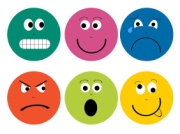
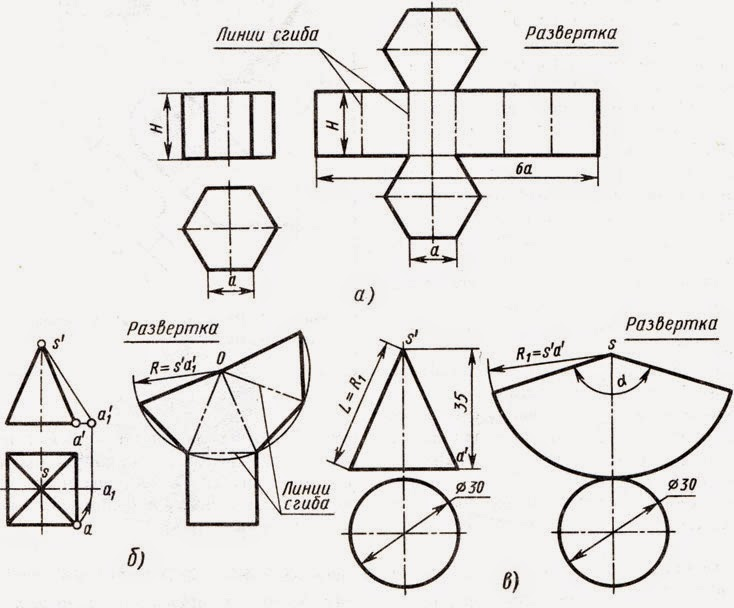 Рис. 1. Развертки геометрических тел, а)
развертка шестигранника, б) развертка пирамиды, в) развертка
конуса.
Рис. 1. Развертки геометрических тел, а)
развертка шестигранника, б) развертка пирамиды, в) развертка
конуса.